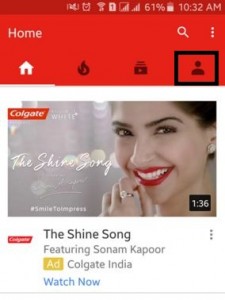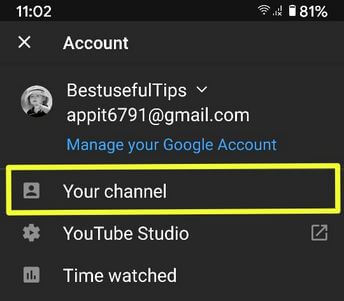Ilmoituskanavan android O käyttö
Android O: lla on useita hienoja ominaisuuksia, kuten kuva kuvassa -tilassa, usean näytön tuki, taustarajat, ilmoituskanavat, mukautuvat kuvakkeet ja enemmän. Tässä opetusohjelmassa näytän sinulle, kuinka voit käyttää ilmoituskanavaa android O. Tässä ilmoituskanavaominaisuudessa voit aseta sovelluksen ilmoitukset luokittain. Eri sovelluksilla on erilaiset vaihtoehdot aseta yksilöllinen ilmoitus Androidilla O.
Voit luoda ilmoituskanavan kullekin erityyppiselle kanavalle. Myös aseta erilliset ilmoituskanavat kullekin ryhmälle viestisovelluksessa. Android O: n torkkutoiminnossa voit asettaa ilmoituksen vaihtoehdot tietyksi ajaksi 15 minuuttia / 30 minuuttia tai 1 tunti. Sinä pystyt Määritä sovelluksen tärkeät viisaat ilmoituksetSe on hiljainen, helppokäyttöinen ilmoituskanava android O / android 8.0.
Liittyvät Android O -vinkit:
Kuinka mukauttaa lukitusnäytön pikakuvake android O
Kuinka päivittää Android Nougat 7.1.2 Android O: ksi
Käytä ilmoituskanavaa android O: Notification Snooze
Jos haluat näyttää ilmoituksen Android O: ssa, paina pitkään sovelluksen käynnistysohjelman kuvakkeita Android-käyttöjärjestelmässäsi. Käyttäjä hallinnoi ilmoitusasetuksia järjestelmän käyttöliittymän avulla Android-laitteessasi tuettu laite, kuten Google pixel & pixel XL, Nexus 6P, Nexus 6, Nexus C jne. Voit muuttaa ilmoitusta tai estää ilmoituskanavan milloin tahansa.
Tämä Tiettyjen sovellusten ryhmäilmoitusasetus on hyödyllinen sovellusilmoitusten hallintaa varten Android O -laitteissasi. Jos voit muuttaa jotakin alla annetuista ominaisuuksista, se koskee ilmoituskanavaa.
- Merkitys
- Kuulostaa
- Valot
- Tärinä
- Näytä lukitusnäytöllä
- Ohita Älä häiritse (DND)
Sinun Google-pikseli ja pixel XL 7.1.2 -laitteen, voit siirry sovelluksen ilmoitusasetuksiin käyttämällä alla olevia asetuksia.
Vaihe 1: Vieritä ilmoituspalkkia alaspäin mistä tahansa Android O -laitteesi näytöstä
Vaihe 2: Napauta “asetukset”-Kuvaketta
Näet useita osioita puhelimen asetusvalikossa.
Vaihe 3: Napauta “IlmoituksetJärjestelmän alla
Vaihe 4: Valitse mikä tahansa sovellus haluat muuttaa ilmoitusasetuksia

Sinä pystyt estä kaikki ilmoitukset, aseta tärkeät viisaat ilmoitukset, näytä tai piilota yksittäisen sovelluksen lukitusnäyttöilmoitukset, aseta ilmoitukset hiljaa ja enemmän.
Siinä on kyse ilmoituskanavan android O: n käytöstä ja yksilöllisen ilmoituksen prioriteetin asettamisesta Google pixel- ja pixel XL -laitteillesi.
Löysitkö yllä olevan artikkelin hyödyllisen? Kerro meille alla olevasta kommenttikentästä. Kerro meille ajatuksesi android O -ilmoituskanavaominaisuudesta alla olevassa kommenttiosassa. Lisää tällaisia älykkäitä android O -vinkkejä, vierailla bestusefultips.com